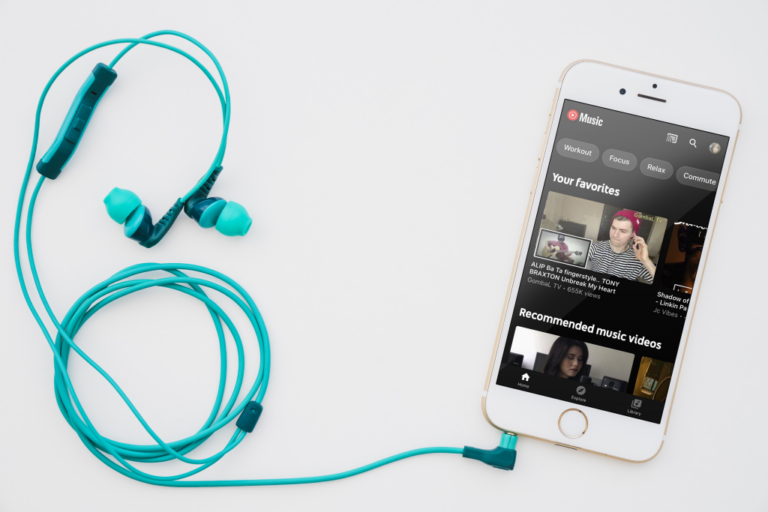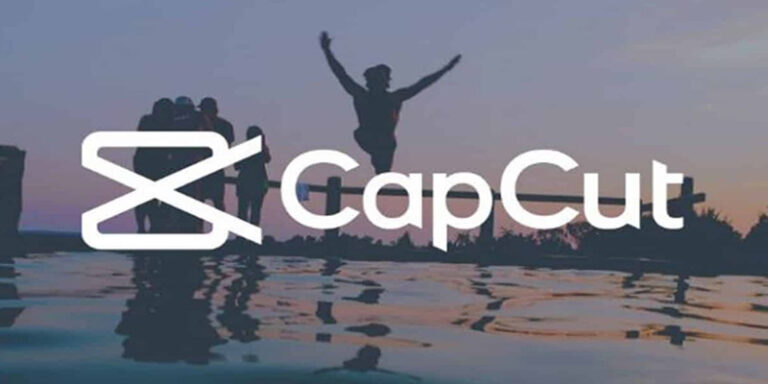Как да добавите персонализиран код в WebFlow
Webflow се рекламира широко като платформа за разработка без код, което се смята за нейното най-голямо предимство. Това обаче не означава, че не можете да добавяте кодове към своя дизайн.

Въпреки че Webflow предлага широк набор от опции за дизайн, може да искате да персонализирате допълнително своя уебсайт. Тук влизат в действие персонализираните кодове, тъй като добавянето им позволява повече функционалност.
Программы для Windows, мобильные приложения, игры - ВСЁ БЕСПЛАТНО, в нашем закрытом телеграмм канале - Подписывайтесь:)
Продължете да четете, за да научите как да добавите персонализиран код в Webflow.
Ограничения за добавяне на потребителски код
Преди да научите как да добавяте персонализирани кодове в Webflow, е важно да прегледате някои основни правила.
Имайте предвид, че персонализираните кодове са разширени модификации. Като такива, те могат да причинят конфликти с функционалността на Webflow, което да доведе до неочаквано поведение на вашия сайт. Следователно няма гаранция, че всеки потребителски код ще бъде напълно съвместим или функционален.
Като цяло Webflow поддържа следните типове кодове:
Добавянето на персонализирани JavaScript кодове може да добави много функционалност към вашия уебсайт. Поради тази причина Webflow е оборудван и с по-проста версия на JavaScript, наречена jQuery. Можете да го използвате заедно с JavaScript, за да улесните процеса на писане.
Когато импортирате jQuery, важно е да обърнете внимание на неговата версия. Версията трябва да съответства на текущо импортираната версия на Webflow, за да се избегнат конфликти и неочаквано поведение. В допълнение, скриптове като onClick и onHover, които засягат DOM събития, също могат да причинят неочаквано поведение на вашия сайт.
Когато интегрирате персонализиран код, не можете да използвате езици от страната на сървъра, включително:
Друг важен аспект, който трябва да имате предвид, е дължината на персонализирания код. Webflow налага следните ограничения за знаци:
- 10 000 знака за вградени елементи
- 10 000 знака за кодове за една страница
- 20 000 знака за кодове за целия уебсайт
Ако кодът, който искате да вградите, надвишава тези ограничения за знаци, не можете да го вградите директно. Можете обаче да съхраните кода на друг сървър и след това да посочите скрипта във вашия код. Като алтернатива можете да използвате инструмент на трета страна, за да минимизирате вашия персонализиран код.
Повечето персонализирани кодове няма да засегнат елементи в режима на дизайнер, за да се избегне неочаквано поведение. Следователно ще видите резултатите едва след като публикувате уебсайта си.
За съжаление, ако вашият персонализиран код не работи, екипът за поддръжка на Webflow няма да ви помогне много, тъй като персонализираното кодиране попада извън обхвата на техните Политика за поддръжка на клиенти. Опитайте да проверите кода си и посетете Форум на Webflow за допълнителна помощ, ако е необходимо.
Webflow Как да добавите персонализиран код
Персонализираните кодове ви позволяват да приспособите уебсайта си към вашите специфични нужди. Webflow се погрижи да приспособи набор от сценарии, позволявайки на потребителите да добавят персонализирани кодове към целия сайт или само към отделни страници. Нещо повече, можете също да персонализирате конкретни публикации. Най-добрата част е, че можете да добавите своя персонализиран код с няколко кликвания, независимо от местоположението.
Как да добавите персонализиран код към цял уебсайт
Ако вашият персонализиран код трябва да се приложи към всяка страница на уебсайта ви, „Настройки на сайта“ е правилното място. Добавянето на персонализирания код там ще осигури безпроблемно изживяване във всички елементи на вашия уебсайт.
Кодовете за целия уебсайт могат да се намират в секцията с кодове за главата или долния колонтитул. За да добавите персонализиран код в раздела Главен код, направете следното:
- Отворете „Настройки на сайта“.

- Отидете до раздела „Персонализиран код“.

- Добавете персонализирания код към полето „Главен код“.

- Натиснете „Запазване на промените“.

Този раздел ви позволява да използвате персонализирани стилове, да свързвате външни ресурси и да добавяте метаданни.
Ако искате да добавите персонализиран код към секцията с код на долния колонтитул, отидете отново в раздела „Персонализиран код“ и след това изпълнете следните стъпки:
- Добавете персонализирания код към полето „Код на долния колонтитул“.

- Докоснете „Запазване на промените“.

Как да добавите персонализиран код към една страница
Понякога може да искате да персонализирате само една или няколко конкретни страници на уебсайта си. Webflow направи този процес сравнително прост. След като добавите кода, той ще следва всеки код за целия сайт в маркирането на вашия уебсайт.
Когато добавяте персонализиран код към една страница, можете да изберете къде да го поставите.
Винаги трябва да поставяте HTML и CSS кодове вътре в
етикет. Въпреки това кодовете на JavaScript трябва да са в раздела за етикети, преди маркера. Обикновено това ще подобри ефективността на уебсайта, като 








Ако искате директно да добавите персонализиран код към дизайна на уебсайта си, ето какво да направите:
- Копирайте персонализирания код, който искате да вградите.
- Отидете на опцията „Добавяне на панел“.
- Изберете опцията „Вграждане на елемент“.
- Поставете вашия персонализиран код в елемента за вграждане на вашето платно Webflow.
- Докоснете „Запазване и затваряне“.
Когато пишете персонализиран код, не трябва да включвате таговете , , или . В противен случай уебсайтът ви ще се повреди. Все пак не забравяйте да включите отварящия и затварящия тагове, ако има такива.
Кодирането стана лесно
Не е необходимо да сте опитен уеб разработчик, за да използвате персонализирани кодове, когато работите с Webflow. Ако не сте сигурни как да напишете код, обикновено можете да намерите такъв, съобразен с вашите нужди, чрез бързо търсене в Google. След това просто следвайте нашето ръководство, за да внедрите кода, където пожелаете. Резултатът ще бъде персонализираният уебсайт на вашите мечти.
Опитвали ли сте да добавите персонализиран код към сайт на Webflow? Кой елемент искахте да персонализирате? Уведомете ни в секцията за коментари по-долу. ))>
Программы для Windows, мобильные приложения, игры - ВСЁ БЕСПЛАТНО, в нашем закрытом телеграмм канале - Подписывайтесь:)